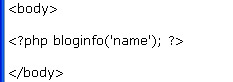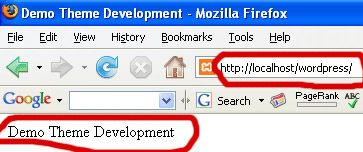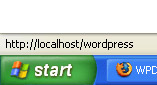Önceki derste index ve style dosyalarını oluşturmuştuk. Bu bölümde header dosyamız üzerinde işlemler yapıyoruz.Önceki dersteki oluşturulan dosyaları tekrar verelim. index.txt ve style.txt dosyalarımız. Farenizin sağ düğmesi ve Farklı kaydet menülerinden bilgisayarınıza kaydedebilirsiniz.
[cc lang=’php’ ]
<?php bloginfo(’name’); ?>
[/cc]
index.php dosyasını açın. Yukarıdaki kodu <body> ve </body> arasına yerleştirip kaydedin.
Sayfanızı açıp yenileyin. Artık boş sayfanız değil bloğunuzun başlığını göreceksiniz.
Bizim başlığımız Demo Theme Development.
Burdaki fonksiyonumuz bloginfo(’name’) dur. Bu bloğumuzun adını veren fonksiyon <?php kodu php kodlarını çalıştırıyor. ; ve ?> ise php kodlarını bitiriyor.
Bloğumuzun ismini yazdıktan sonra sıra bu etikete link vermeye geldi. <a href=”#”> link vermek için kullanıyoruz. # işaretine bloğumuzun adresi gelecek. Kullanım şeklimiz <a href=”#”><?php bloginfo(’name’); ?></a> şeklinde olmalı. Sayfayı kaydedip wordpressimizi yenilediğimizde artık blog başlığımız link işaretli olacak gelecektir. Fakat adres vermediğimiz için tıklattığımızda herhangi bir işlem olmayacaktır.
Bloğumuzun linkini veren fonksiyon ise <?php bloginfo(’url’); ?> dur. Bunu # yerine kullanmalıyız.
<a href=”<?php bloginfo(’url’); ?>”><?php bloginfo(’name’); ?></a>
Son hali bu şekilde olacak. İlk kısımda link veriyoruz. İkinci kısımda blog ismini giriyoruz.
Burda link vermek için <a href=”#”> kullandık. </a> ile kapatmayı unutmuyoruz.
Kaynak : http://www.wpdesigner.com/2007/02/23/wp-theme-lesson-4-header-template/